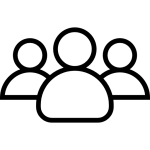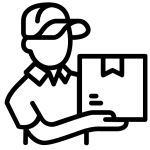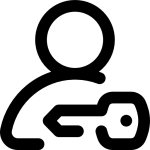میخواهیم به آموزش روش و نحوه رمز گذاشتن روی لپ تاپ بپردازیم و بگوییم چطور میتوانید از دیتا و اطلاعات موجود در کامپیوتر یا لپ تاپ خود به نحو بهتری مراقبت و محافظت کنید؛ اقدامی که طبیعتا پس از خرید لپ تاپ باید به فکر آن باشید و بتوانید به بهترین شکل، حریم خصوصی خود را حفظ کنید.
رمزگذاری و حفاظت از دادهها امروزه اهمیت بسیار زیادی پیدا کرده است. با پیشرفت فناوری و افزایش استفاده از دستگاههای دیجیتال مختلف مانند رایانهها، لپتاپها و گوشیهای هوشمند، حجم عظیمی از اطلاعات شخصی و حساس در این دستگاهها ذخیره میشود. از طرفی دیگر، تهدیدات امنیتی نیز روز به روز در حال گسترش است. هکرها و سارقان اینترنتی به دنبال دسترسی غیرمجاز به اطلاعات شخصی شما برای سوءاستفادههای مالی، شهرتزدایی یا حتی اخاذی هستند.
پس همانطور که در مورد خانه یا وسایل با ارزشتان اقدامات امنیتی انجام میدهید، برای حفاظت از دادههای دیجیتالتان نیز باید اقدامات لازم را به عمل آورید. یکی از مهمترین و مؤثرترین ابزارهای حفاظت از اطلاعات، رمزگذاری (Encryption) دادهها است. رمزگذاری به معنای تبدیل و رمزنگاری اطلاعات به یک رشته غیرقابل خواندن و بیمعنی برای افراد فاقد دسترسی، با استفاده از الگوریتمها و کلیدهای رمزنگاری است.
با رمزگذاری دادههای موجود روی لپتاپ، رایانه یا گوشی هوشمند، حتی اگر دستگاه به دست سارق یا هکری بیفتد، به هیچ عنوان قادر به خواندن و دسترسی به اطلاعات نخواهد بود. البته رمزگذاری یکطرفه نیست و شما همچنان میتوانید با وارد کردن کلمه عبور یا کلید مخصوص، دادههای رمزشده را مجدداً بازیابی و استفاده کنید.
پس به طور کلی، مهمترین مزایای رمزگذاری دادهها و فایلها عبارتند از:
- جلوگیری از دسترسی غیرمجاز افراد متخلف
- جلوگیری از سرقت و سوءاستفاده اطلاعات شخصی
- حفظ حریم خصوصی اطلاعات حساس
- افزایش امنیت دادهها در برابر ویروسها و بدافزارها
- آسودگی خاطر از افشای اطلاعات هویتی و مالی
در ادامه و در بخشهای بعدی، به جزئیات نحوه پیادهسازی آن روی لپتاپ و انتخاب بهترین نرمافزارها خواهیم پرداخت.
انواع روش رمز گذاشتن روی لپ تاپ

پس از آشنایی با مفهوم رمزگذاری و اهمیت آن، در این بخش قصد داریم تا انواع راههای مختلف رمزگذاری دادهها و فایلها روی لپ تاپ و رایانه را بررسی کنیم.
به طور کلی دو روش اصلی برای رمزگذاری وجود دارد:
- رمزگذاری سختافزاری (Hardware Encryption)
- رمزگذاری نرمافزاری (Software Encryption)
البته راهحلهای ترکیبی از این دو روش نیز وجود دارد که در ادامه به آنها اشاره خواهیم کرد.
رمزگذاری سختافزاری (Hardware Encryption)
در روش رمزگذاری سخت افزاری، از المانها و تراشههای الکترونیکی خاصی درون خود لپ تاپ یا رایانه استفاده میشود. به این صورت که پردازنده اصلی رایانه با یک تراشه یا تراشههای اختصاصی رمزنگاری، به نام TPM (Trusted Platform Module) ارتباط برقرار میکند. در واقع کلیه عملیات رمزگذاری و رمزگشایی توسط همین تراشه TPM انجام خواهد شد.
مزیت اصلی رمزگذاری سخت افزاری این است که کدگذاری و پردازش دادهها به صورت مستقل از سیستم عامل و برنامههای کاربردی صورت میگیرد. علاوه بر این، تراشه TPM خود نیز دارای مکانیزمهای امنیتی برای جلوگیری از دستکاری فیزیکی یا خواندن غیرمجاز کلیدهای رمزنگاری است. این امر موجب ارتقا قابل توجه امنیت میشود.
چند نمونه رایج از فناوریهای رمزگذاری سخت افزاری عبارتند از:
- Intel TXT
- AMD Secure Processor
- Apple T2 Security Chip
البته قیمت لپتاپها و رایانههایی که از چنین تراشههای اختصاصی بهره میبرند، در مقایسه با مدلهای معمولی بالاتر است. اما با توجه به افزایش چشمگیر سطح امنیت، تفاوت قیمت توجیه پذیر خواهد بود. در کل اگر امنیت دادهها برای شما بسیار حیاتی است، پیشنهاد میکنم حتما یک لپتاپ یا رایانه با تراشه رمزگذاری سختافزاری TPM تهیه کنید.
رمز گذاشتن روی لپ تاپ به صورت نرمافزاری (Software Encryption)
همانطور که از نامش پیداست، در روش رمزگذاری نرمافزاری یا Software Encryption، نیازی به سختافزارها و تراشههای خاص رمزنگاری نیست. بلکه فقط با نصب یک نرمافزار کارآمد رمزنگاری روی هر لپتاپ یا رایانهای، میتوان عملیات رمزگذاری را انجام داد. در واقع نرمافزار مذکور پس از نصب، الگوریتمهای رمزنگاری پیچیدهای را که توسعهدهندگان آن طراحی کردهاند را پیادهسازی میکند و اجرا خواهد نمود.
نرمافزارهای متداول و پرطرفدار رمزگذاری دادهها عبارتند از:
- Microsoft Bitlocker
- VeraCrypt
- DiskCryptor
- AxCrypt
- GNU Privacy Guard (GPG)
از مزایای اصلی استفاده از راهحلهای نرمافزاری رمزگذاری میتوان به قیمت ارزان، سهولت نصب و راهاندازی، سازگاری با اکثر سختافزارها و سیستمعاملها و همچنین تنوع بالای گزینهها اشاره کرد. اما از طرفی به دلیل عدم بهرهگیری از سختافزار اختصاصی، سطح امنیت و مقاومت در برابر حملات نرمافزارهای رمزگذاری، کمی پایینتر از راهکارهای سختافزار محور است. با این حال اگر از یک نرمافزار قدرتمند و معتبر مانند VeraCrypt استفاده شود، باز هم میتوان به سطح رضایتبخشی از امنیت دست پیدا کرد.در نهایت توصیه میکنیم بر اساس نیاز و بودجه خود، یکی از روشهای رمزگذاری سختافزاری یا نرمافزاری را برای حفاظت از دادههایتان انتخاب کنید.
مزایا و معایب استفاده از هر روش برای رمزگذاشتن روی لپ تاپ

مزایای رمزگذاری سختافزاری
- بالاترین سطح امنیت در برابر حملات – عملکرد بسیار بالاتر در رمزگذاری/رمزگشایی دادهها
- استقلال کامل از سیستمعامل – عدم نیاز به نصب نرمافزار اضافی
- سازگاری با انواع سیستمعاملها و نرمافزارها
- پشتیبانی سختافزاری از الگوریتمهای رمزنگاری پیشرفته
- احتمال خرابی یا مشکل نرمافزاری بسیار پایین است
- امکان اتصال TPM به شبکه برای مدیریت متمرکز
معایب رمزگذاری سختافزاری
- قیمت بالاتر لپتاپها و رایانههای مجهز به TPM
- در صورت مشکل سختافزاری، هزینه و زمان تعمیر بیشتر است
- عدم سازگاری کامل با برخی سختافزارها و سیستمعاملهای قدیمی
- پیچیدگی بیشتر و دانش فنی لازم برای راهاندازی اولیه
مزایای رمزگذاری نرمافزاری
- عدم نیاز به سختافزار خاص، قابل نصب روی هر دستگاهی
- قیمت پایینتر و در دسترس بودن برای همگان
- سهولت نصب و راهاندازی – قابلیت ارتقاء و بهروزرسانی سادهتر
- تنوع و گزینههای متعدد نرمافزاری – سبکوزن بودن برای حمل در فلش مموری
- سازگاری کامل با انواع سختافزارها و سیستمعاملها
معایب رمزگذاری نرمافزاری
- آسیبپذیری بیشتر در برابر بدافزارها و ویروسها
- افت عملکرد سیستم در هنگام رمزگذاری/رمزگشایی دادهها
- وابستگی زیاد به سلامت سیستمعامل و نرمافزار
- احتمال بروز اشکال یا از کار افتادن بیشتر
- لزوم بهروزرسانی مرتب نرمافزار برای رفع آسیبپذیریها
در مجموع هر دو روش رمزگذاری سختافزاری و نرمافزاری مزایا و معایب خاص خود را دارند. بنابراین بسته به نیاز کاربران و میزان اهمیت دادههای آنها، میتوان یکی از این دو روش یا ترکیبی از هر دو را برای رمزگذاری استفاده نمود. البته همانطور که اشاره شد، از نظر سطح امنیت، راهحلهای سختافزار محور در اولویت هستند.
نرمافزارهای رایج رمزگذاری

اکنون که با مفهوم رمزگذاری دادهها و انواع آن آشنا شدیم، نوبت به معرفی و بررسی جزییات برخی از محبوبترین و کارآمدترین نرمافزارهای رمزگذاری میرسد که عبارتند از:
- Microsoft BitLocker
- VeraCrypt
- DiskCryptor
مایکروسافت بیتلاکر (Microsoft BitLocker)
این نرمافزار جزئی سیستمعامل ویندوز بوده و در ویندوزهای ۱۰ به بالا به طور پیشفرض نصب است.
ویژگیها و مزایای اصلی
- سادگی استفاده و فعالسازی تنها با چند کلیک
- سازگاری کامل با ویندوز ۱۰ و ۱۱
- عملکرد بسیار خوب و افت سرعت ناچیز هنگام رمزگذاری
- استفاده از الگوریتم رمزنگاری AES استاندارد نظامی
- امکان همگامسازی کلیدهای رمزگذاری در ابر آفلاین
- سازگاری با استاندارد TPM
تنها محدودیت آن اجرا منحصراً روی سیستمعامل ویندوز بوده و برای سایر سیستمعاملها قابل استفاده نیست.
وراکریپت (VeraCrypt)
یکی از قدرتمندترین و امنترین نرمافزارهای رایگان رمزنگاری که ویژگیهای کلیدی زیر را دارد:
- رایگان بودن و متنباز بودن کدهای نرمافزار
- سازگاری عالی با ویندوز، لینوکس و مک
- پشتیبانی از الگوریتم رمزنگاری AES، Serpent و Twofish
- امکان ایجاد درایو مجازی رمزشده
- حجم و وزن پایین و قابل حمل در فلش مموری
تنها نکته منفی آن فقدان یک مرکزیت و پشتیبانی برای آپدیتهای امنیتی است.
دیسککریپتور (DiskCryptor)
این نرمافزار نیز ویژگیهای زیر را داراست:
- رایگان و متنباز بودن مانند وراکریپت
- سازگاری با ویندوز
- سرعت بسیار بالا در رمزنگاری دیسکهای سخت
- پشتیبانی از الگوریتمهای رمزنگاری AES، Twofish و Serpent
- قابلیت رمزگذاری درایوهای اصلی سیستمعامل
- دارا بودن رابط کاربری ساده و دوستانه
تنها انتقادی که به آن وارد است عدم وجود بهروزرسانیهای منظم امنیتی برای مقابله با آسیبپذیریهای احتمالی در آینده است.
در مجموع توصیه میشود با توجه به سیستمعامل مورد استفاده، یکی از این سه نرمافزار رمزگذاری قدرتمند را نصب و برای حفاظت از دادههای حساس خود اقدام کنید. در بخشهای بعدی، نحوه نصب، راهاندازی و استفاده از هر کدام از این برنامههای رمزنگاری به طور کامل و گام به گام توضیح داده خواهد شد.
آموزش گام به گام رمزگذاری با BitLocker
برای شروع رمزگذاری فایلها و درایوهای لپتاپ ویندوزی با استفاده از قابلیت BitLocker داخلی ویندوز، مراحل سادهای وجود دارد که گام به گام توضیح خواهم داد.
آمادهسازی لپتاپ
برای استفاده از BitLocker باید ابتدا مطمئن شوید که ویژگی مورد نظر روی لپتاپ فعال است. برای این منظور:
- به بخش Settings ویندوز بروید.
- گزینه Update & Security را انتخاب کنید.
- سپس وارد بخش For Developers شوید.
- در این قسمت گزینه Developer Mode را فعال کنید.
- حال ویندوز خود را Reboot کنید تا تنظیمات اعمال شود.
فعالسازی BitLocker
پس از راهاندازی مجدد ویندوز، برای فعالسازی رمزگذاری، مراحل زیر را انجام دهید:
- وارد بخش This PC شوید.
- روی درایو مورد نظر برای رمزگذاری راست کلیک کرده و Enable BitLocker را انتخاب کنید.
- در مرحله بعد یک رمز عبور مناسب انتخاب کنید. این رمز برای باز کردن درایو در آینده لازم است.
- کمی صبر کنید تا روند رمزگذاری به اتمام برسد.
تنظیمات پیشرفته BitLocker
جهت بهبود امنیت و مدیریت بهتر رمزگذاری، میتوانید موارد زیر را نیز پیادهسازی کنید:
- فعال کردن گزینه Use a password to unlock the drive تا هنگام بوت کلمه عبور خواسته شود
- تعیین یک کلید بازیابی برای دسترسی به دادهها در صورت فراموشی رمزعبور
- فعالسازی امکان ذخیره کلیدهای بازیابی در ابر ویندوز
- رمزگذاری تنها بخشی از درایو به جای تمامی آن
به این ترتیب با استفاده از BitLocker میتوانید به طور کامل از دادههای خود در برابر دسترسیهای غیرمجاز محافظت کنید.

آموزش گام به گام رمز گذاشتن روی لپ تاپ با VeraCrypt
برای رمزگذاری دادههای حساستان روی لپتاپ یا رایانه با استفاده از نرمافزار VeraCrypt، کافیست مراحل ساده زیر را دنبال کنید:
دانلود و نصب VeraCrypt
ابتدا با مراجعه به وبسایت رسمی این برنامه، آخرین نسخه نرمافزار را دانلود کرده و مطابق دستورالعملهای مربوط به سیستمعامل خود نصب کنید.
ایجاد حجم رمزشده
پس از اتمام نصب، نرمافزار VeraCrypt را اجرا کرده و گزینه Create Volume را انتخاب کنید. سپس محل ذخیرهسازی حجم رمزشده را مشخص کنید. میتوانید این محل، یک درایو خارجی، فلش مموری یا فایل کانتینر روی درایو داخلی باشد. در مرحله بعدی اندازه حجم رمزشده را تعیین کرده و الگوریتم و نوع رمزگذاری مدنظر خود را انتخاب کنید. علاوه بر این، کلمات عبور قوی الزم برای دسترسی به حجم ایجاد شده را تنظیم کنید.
تنظیمات پیشرفته
برای افزایش امنیت بیشتر، توصیه میشود تنظیمات زیر را نیز اعمال کنید:
- رمزگذاری وابسته به سختافزار
- فعالسازی قاعده Wipe جهت حذف خودکار دادهها پس از تعداد مشخصی تلاش ناموفق ورود
- ذخیره یک نسخه از فایل کلیدها در مکانی امن
آموزش گام به گام رمز گذاشتن روی لپ تاپ با DiskCryptor
اگر میخواهید درایوها و پارتیشنهای داخلی لپتاپ یا رایانه ویندوزی خود را با استفاده از نرمافزار DiskCryptor رمزگذاری کنید، کافیست مراحل زیر را دنبال کنید:
دانلود و نصب DiskCryptor
ابتدا از طریق سایت diskcryptor.net آخرین نسخه DiskCryptor را دانلود و مطابق دستورالعمل، آن را نصب کنید.
انتخاب درایو و الگوریتم رمزنگاری
پس از نصب، نرمافزار را اجرا کرده و درایو مورد نظر برای رمزگذاری را انتخاب کنید. سپس الگوریتم رمزنگاری AES یا Serpent را برای آن تعیین کنید. الگوریتم AES 256 بیتی از بالاترین امنیت برخوردار است.
تنظیم کلمه عبور و شروع رمزگذاری
حال کلمه عبور قوی مدنظرتان را وارد کرده و گزینه Begin Encryption را کلیک کنید تا فرایند رمزنگاری آغاز شود. توجه داشته باشید که در طول رمزگذاری، دسترسی به درایو مربوطه میسر نخواهد بود. با اتمام موفقیتآمیز رمزگذاری، درایو انتخابی شما کاملاً ایمن خواهد شد.
مقایسه نرمافزارها از لحاظ امنیت، سهولت استفاده و عملکرد
در ادامه مطالب پیرامون رمزگذاری دادهها، در این بخش قصد داریم تا سه نرمافزار محبوب BitLocker، VeraCrypt و DiskCryptor را از منظر سه معیار مهم امنیت، سهولت استفاده و عملکرد مورد مقایسه و بررسی قرار دهیم.
مقایسه امنیت
از نظر سطح امنیت ارائه شده، بیشک BitLocker با توجه به یکپارچگی با سیستمعامل ویندوز و امکان بهرهمندی از ماژول امنیتی TPM، گزینهی برتر محسوب میشود. اما VeraCrypt و DiskCryptor نیز با بهرهگیری از الگوریتمهای رمزنگاری قدرتمند AES و Twofish/Serpent، توانستهاند سطح بسیار بالایی از امنیت را برای حفاظت از فایلها فراهم کنند.
مقایسه سهولت استفاده
از نظر سادگی و سهولت استفاده، بیشک BitLocker با یکپارچه شدن با ویندوز و فرایند تنظیمات بسیار ساده، گزینهی ایدهآلی به حساب میآید. اما VeraCrypt و DiskCryptor نیز با داشتن رابط کاربری ساده و قابل فهم، کار را برای کاربران عادی بسیار آسان کردهاند.
مقایسه عملکرد
در زمینه عملکرد و سرعت رمزنگاری/رمزگشایی فایلها، به نظر میرسد DiskCryptor با پشتیبانی از الگوریتمهای بهینهسازی شده، کمی بهتر از دو گزینهی دیگر ظاهر شود. البته BitLocker و VeraCrypt نیز افت عملکرد چشمگیری هنگام رمزنگاری ایجاد نمیکنند. در مجموع، هر سه نرمافزار مذکور گزینههای بسیار مناسبی برای رمزگذاری دادهها محسوب میشوند.انتخاب نهایی بستگی به سیستمعامل مورد استفاده و سلیقه کاربران خواهد داشت.
رمز گذاشتن روی لپ تاپ با استفاده از نرمافزارهای رایگان

برای کاربرانی که نیاز به سطح بالایی از امنیت ندارند و صرفاً میخواهند فایلها و اسناد شخصی خود را از دسترسی غیرمجاز محافظت کنند، استفاده از راهحلهای رایگان و ساده رمزگذاری کافی و مناسب خواهد بود.
چند نمونه از این نرمافزارها عبارتاند از:
۱. نرم افزار AxCrypt
این نرمافزار کوچک و سبک، قابلیت رمزگذاری فایلها و پوشهها با الگوریتم AES را دارد. رابط کاربری سادهای داشته و فقط با چند کلیک میتوان فایل مورد نظر را رمزگذاری کرد.
۲. نرم افزار Cryptainer
این نرمافزار هم رایگان بوده و برای رمزگذاری حجمها و درایوهای مجازی استفاده میشود. الگوریتم AES 256 بیت را پشتیبانی میکند و سادگی استفاده خوبی دارد.
۳. نرم افزار SafeHouse Explorer
این نرمافزار علاوه بر قابلیت رمزگذاری، از ویژگی Steganography هم بهره میبرد. یعنی علاوه بر رمز کردن، فایلها را درون دیگر فایلها پنهان میکند.
۴. نرم افزار Cryptomator
اپلیکیشن Cryptomator نرمافزاری متنباز و رایگان که هم برای ویندوز و هم مک و لینوکس در دسترس است. قابلیت رمزگذاری پوشهها و فایلهای ابری مثل Dropbox را دارد.
همه این برنامهها دارای ویژگیهای مشترک زیر هستند:
- رابط کاربری ساده و قابل فهم
- فاقد هزینه و کاملاً رایگان
- فرآیند ساده رمزگذاری و رمزگشایی
- سبک و بدون نیاز به نصب پیچیده
بنابراین برای اکثر کاربران خانگی و معمولی کاملاً کفایت میکنند و نیازی به پیچیدگیهای بیشتر نیست.
روشهای پشتیبانگیری و بازیابی دادههای رمزگذاریشده
هنگام استفاده از رمزگذاری، یکی از مهمترین نکاتی که باید به آن توجه کرد، پشتیبانگیری و ذخیرهسازی صحیح کلیدها و رمزهای عبور است. زیرا در صورت بروز هر گونه مشکل نرمافزاری یا سختافزاری یا حتی فراموشی رمز عبور، بدون داشتن پشتیبان مناسب، امکان بازیابی دادهها وجود نخواهد داشت.
بنابراین پیشنهاد میشود حتماً یک کپی از کلیدهای رمزگذاری را در یک مکان امن و مطمئن ذخیره کنید. همچنین برخی از نرمافزارهای رمزگذاری مانند BitLocker امکان ذخیرهسازی کلید بازیابی در ابر را نیز فراهم میکنند که بسیار مفید است.
در صورت بروز مشکل با درایو رمزگذاریشده، میتوان با استفاده از کلید بازیابی، دادهها را بر روی درایو دیگری استخراج کرد. البته در مواقعی که امکان دسترسی به کلید بازیابی هم وجود ندارد، راهحل آخر استفاده از سرویسهای بازیابی داده از شرکتهای تخصصی است که البته هزینهبر خواهد بود.
برنامههای دسترسی از راه دور به دادههای رمزگذاریشده
امروزه برنامههای متعددی برای دسترسی راحت و امن به فایلها و دادههای رمزگذاریشده از طریق تلفنهای همراه و برنامههای تحت وب وجود دارند که از جمله محبوبترین آنها میتوان به موارد زیر اشاره کرد:
برنامه Boxcryptor: برنامهای برای دسترسی به فایلهای رمزگذاریشده با VeraCrypt از طریق گوشی و وب.
برنامه NordLocker: اپلیکیشنی برای اندروید و iOS که امکان مدیریت فایلهای رمزگذاریشده Nord را مهیا میکند.
برنامه Cryptomator: برنامه متنبازی که به کاربر اجازه میدهد فایلهای ابری مانند Google Drive یا Dropbox خود را رمزگذاری کرده و از طریق موبایل به آنها دسترسی پیدا کند.
رابط کاربری ساده، امنیت بالا، سهولت اتصال و همگامسازی فایلها از مهمترین ویژگیهای این برنامهها به حساب میآید.
سخن آخر
همانطور که مشاهده کردید، رمزگذاری دادهها یک ابزار بسیار مفید و ضروری برای حفظ حریم خصوصی و افزایش امنیت دادههای شخصی است. پیشنهاد میکنیم حتما یکی از روشهای معرفی شده در این مقاله را برای محافظت از اطلاعات حساستان روی لپ تاپ بکار بگیرید. بدین ترتیب میتوانید با خیال آسوده با رمز گذاشتن روی لپ تاپ از دادهها و حریم شخصی خود مراقبت کنید.


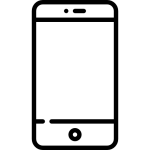
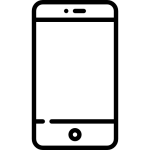 موبایل سامسونگ
موبایل سامسونگ
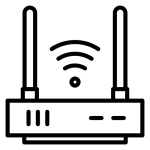
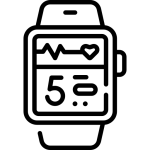
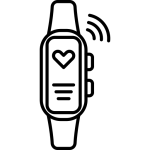 دستبند سلامت
دستبند سلامت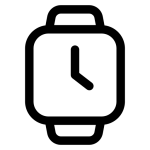 ساعت هوشمند ردمی
ساعت هوشمند ردمی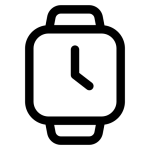 ساعت هوشمند اپل
ساعت هوشمند اپل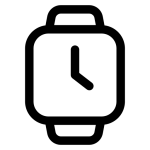 ساعت هوشمند سامسونگ
ساعت هوشمند سامسونگ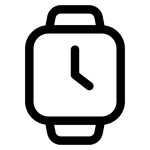 ساعت هوشمند کیسلکت
ساعت هوشمند کیسلکت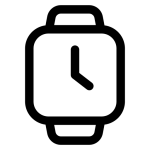 ساعت هوشمند هایلو
ساعت هوشمند هایلو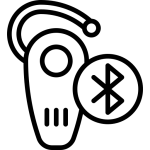
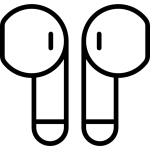 هندزفری انکر
هندزفری انکر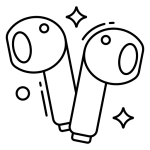 هندزفری هایلو
هندزفری هایلو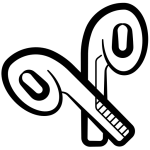 هندزفری شیامی
هندزفری شیامی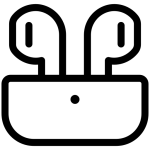 هندزفری کیو سی وای
هندزفری کیو سی وای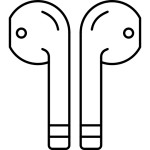 هندزفری ردمی
هندزفری ردمی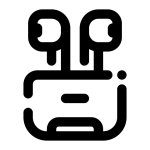 هندزفری سامسونگ
هندزفری سامسونگ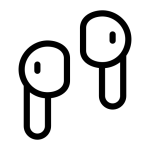 هندزفری امتینگ
هندزفری امتینگ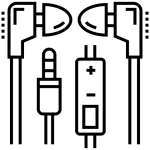
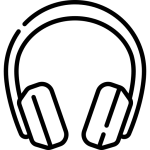
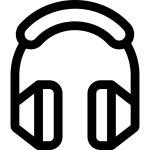 هدفون بی سیم
هدفون بی سیم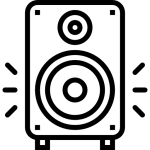
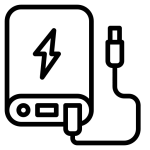
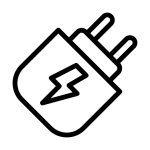
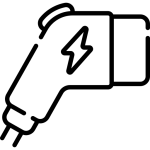 شارژر فندکی
شارژر فندکی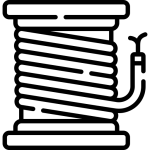 کابل ها
کابل ها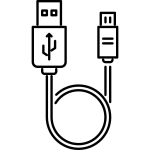 کابل شارژ
کابل شارژ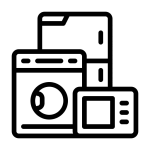
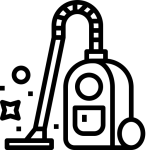 جارو برقی
جارو برقی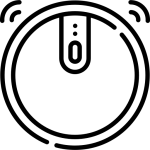 جارو برقی رباتیک
جارو برقی رباتیک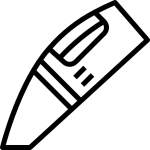 جارو شارژی
جارو شارژی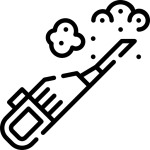 جارو شارژی خودرو
جارو شارژی خودرو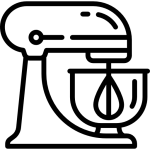 میکسر شیائومی
میکسر شیائومی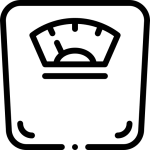 ترازو شیائومی
ترازو شیائومی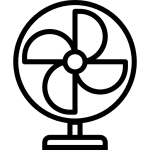 پنکه شیائومی
پنکه شیائومی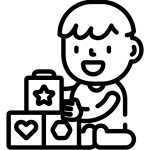
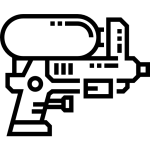 تفنگ آبپاش و ژله ای
تفنگ آبپاش و ژله ای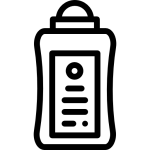
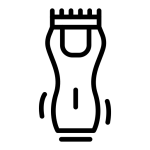 لوازم اصلاح
لوازم اصلاح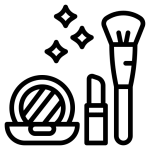 لوازم آرایشی
لوازم آرایشی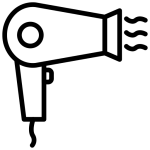 سشوار
سشوار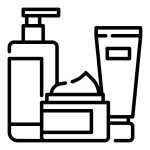 محصولات بهداشتی
محصولات بهداشتی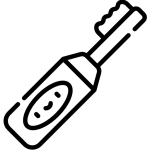 دهان و دندان
دهان و دندان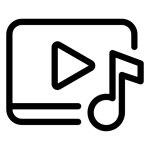
 تلویزیون
تلویزیون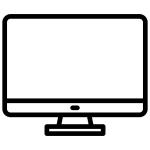 مانیتور
مانیتور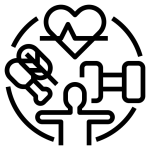
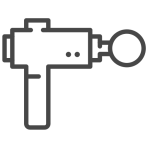 ماساژور شیائومی
ماساژور شیائومی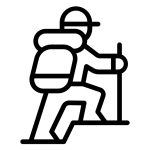 کمپینگ و سفر
کمپینگ و سفر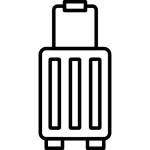 کوله پشتی و چمدان
کوله پشتی و چمدان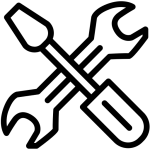
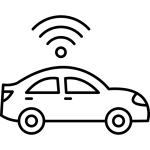
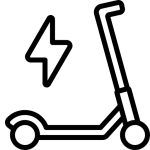 اسکوتر
اسکوتر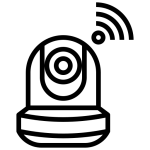
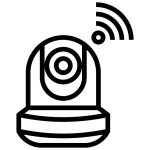 دوربین رانندگی
دوربین رانندگی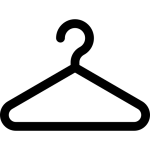

 هواپز
هواپز هوای پاک
هوای پاک دستگاه رطوبت ساز(بخور)
دستگاه رطوبت ساز(بخور)